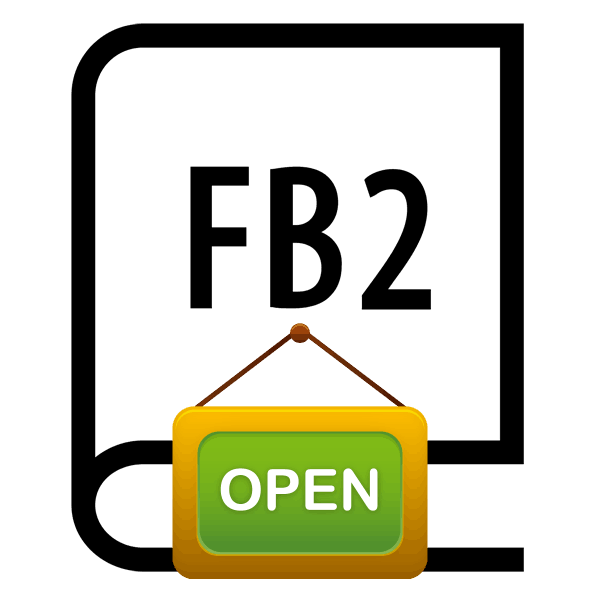Čitanje FB2 datoteka na internetu
Sada dolaze elektroničke knjige koje zamjenjuju papirnate knjige. Korisnici ih preuzimaju na računalo, pametni telefon ili poseban uređaj za daljnje čitanje u različitim formatima. FB2 se može razlikovati među svim vrstama podataka - to je jedan od najpopularnijih i podržan je od strane gotovo svih uređaja i programa. Međutim, ponekad nije moguće pokrenuti takvu knjigu zbog nedostatka potrebnog softvera. U tom slučaju, pomognite online uslugama koje pružaju sve potrebne alate za čitanje takvih dokumenata.
Čitamo knjige u FB2 formatu online
Danas Vam želimo skrenuti pozornost na dvije stranice za čitanje dokumenata u FB2 formatu. Oni rade na principu punopravnog softvera, ali još uvijek postoje male razlike i suptilnosti u interakciji, o čemu ćemo kasnije raspravljati.
Pogledajte i:
Pretvori FB2 datoteku u Microsoft Word dokument
Pretvori FB2 knjige u TXT format
Pretvori FB2 u ePub
Metoda 1: Omni Reader
Omni Reader se postavlja kao univerzalna web-stranica za preuzimanje bilo koje stranice Interneta, uključujući knjige. To jest, ne morate unaprijed učitati FB2 na svoje računalo - samo umetnite vezu za preuzimanje ili izravnu adresu i prijeđite na čitanje. Cijeli se proces odvija u samo nekoliko koraka i izgleda ovako:
Idite na web-mjesto Omni Reader
- Otvorite glavnu stranicu Omni Reader. Vidjet ćete odgovarajući redak u koji je umetnuta adresa.
- Od vas se traži da pronađete link za preuzimanje FB2 na jednoj od stotina web stranica za distribuciju knjiga i kopirate ga klikom na RMB i odabirom potrebne akcije.
- Nakon toga možete odmah nastaviti s čitanjem.
- Na donjoj ploči nalaze se alati koji vam omogućuju zumiranje, omogućavanje prikaza na cijelom zaslonu i pokretanje automatskog glatkog pomicanja.
- Obratite pozornost na elemente na desnoj strani - to su glavne informacije o knjizi (broj stranica i napredak čitanja kao postotak), osim što je prikazano i vrijeme sustava.
- Idite na izbornik - u njemu možete prilagoditi statusnu traku, brzinu pomicanja i dodatne kontrole.
- Pomaknite se u odjeljak "Prilagodi boju i font" da biste uredili te parametre.
- Ovdje ćete morati postaviti nove vrijednosti pomoću palete boja.
- Ako želite preuzeti otvorenu datoteku na svoje računalo, kliknite na njeno ime na donjoj ploči.
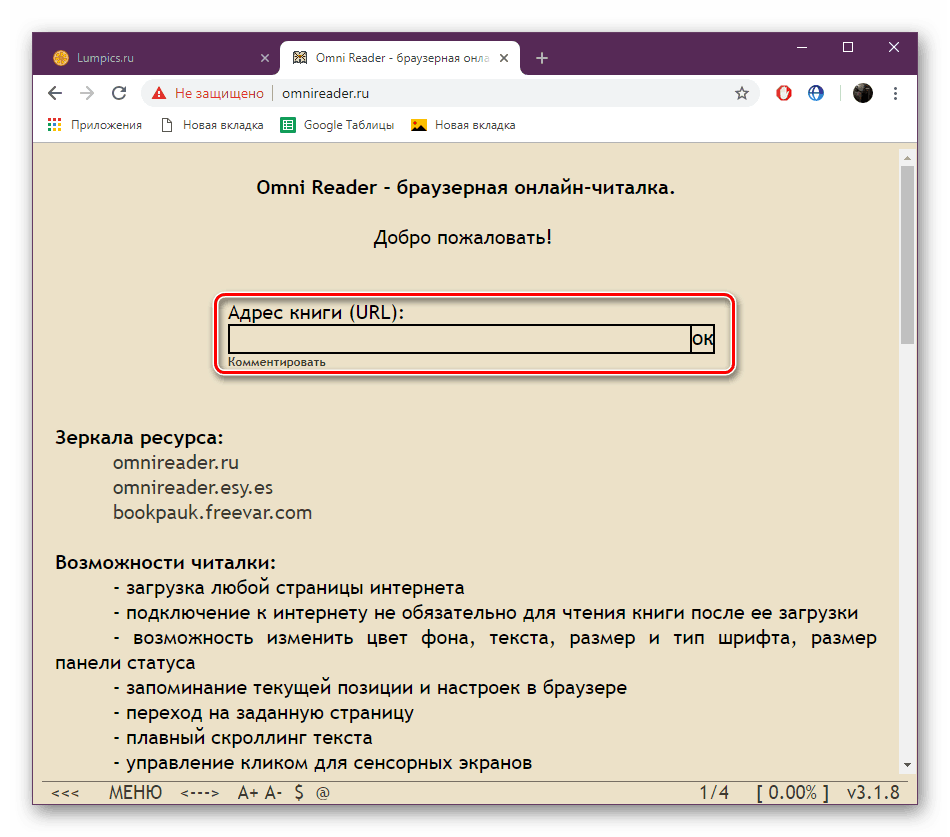
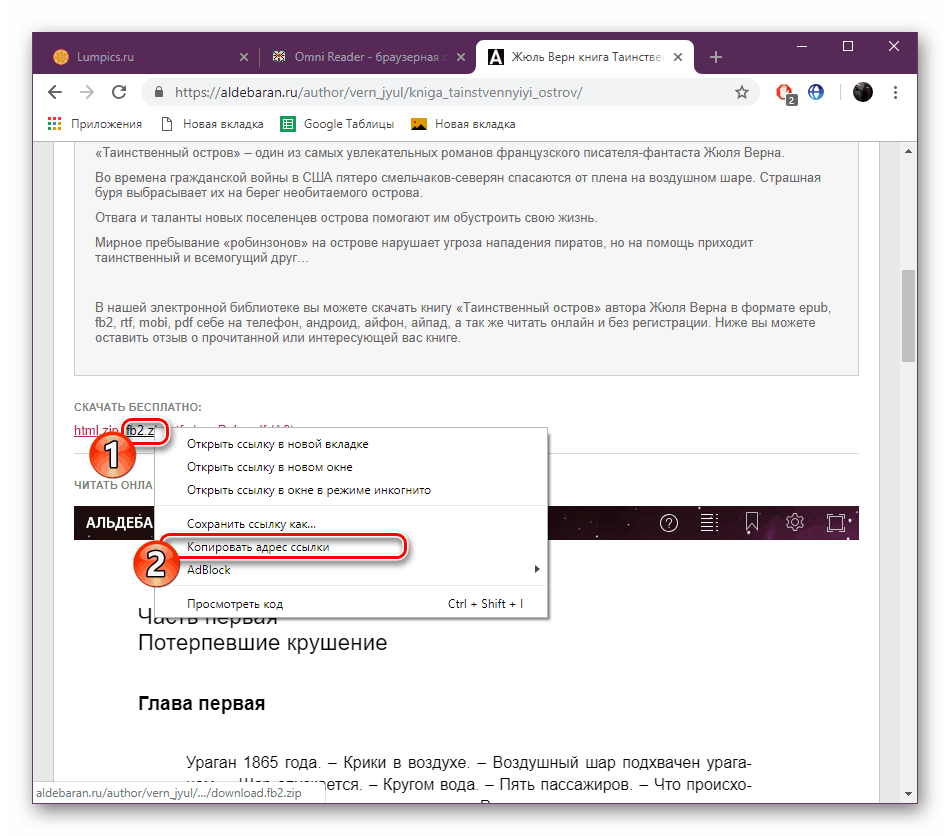
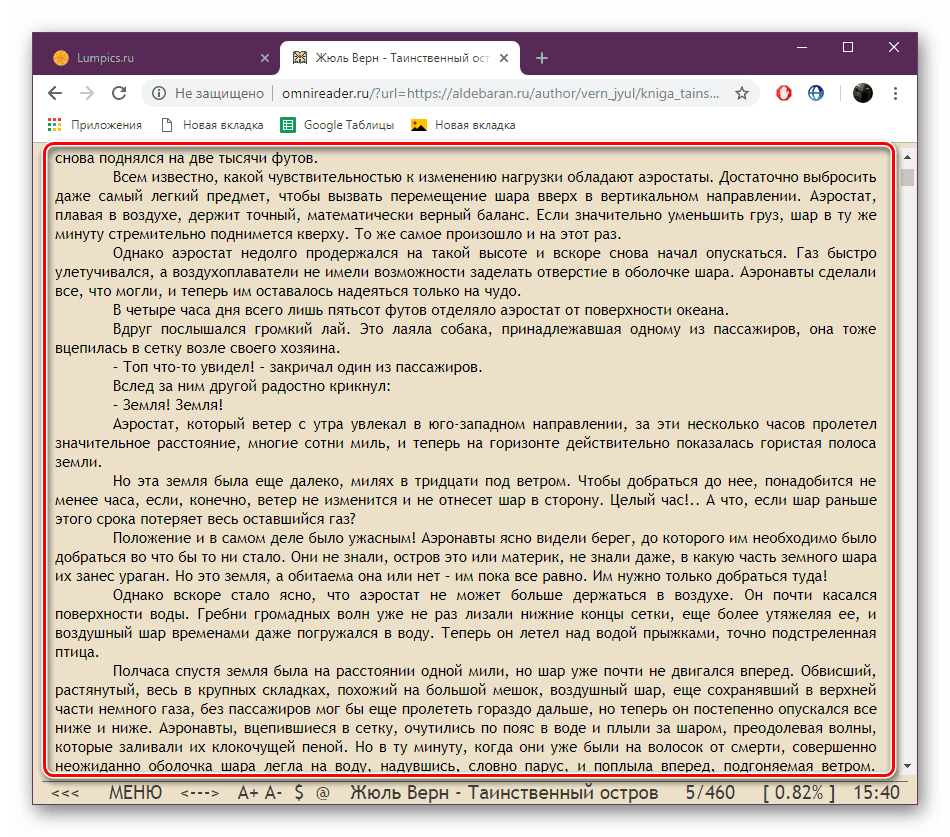
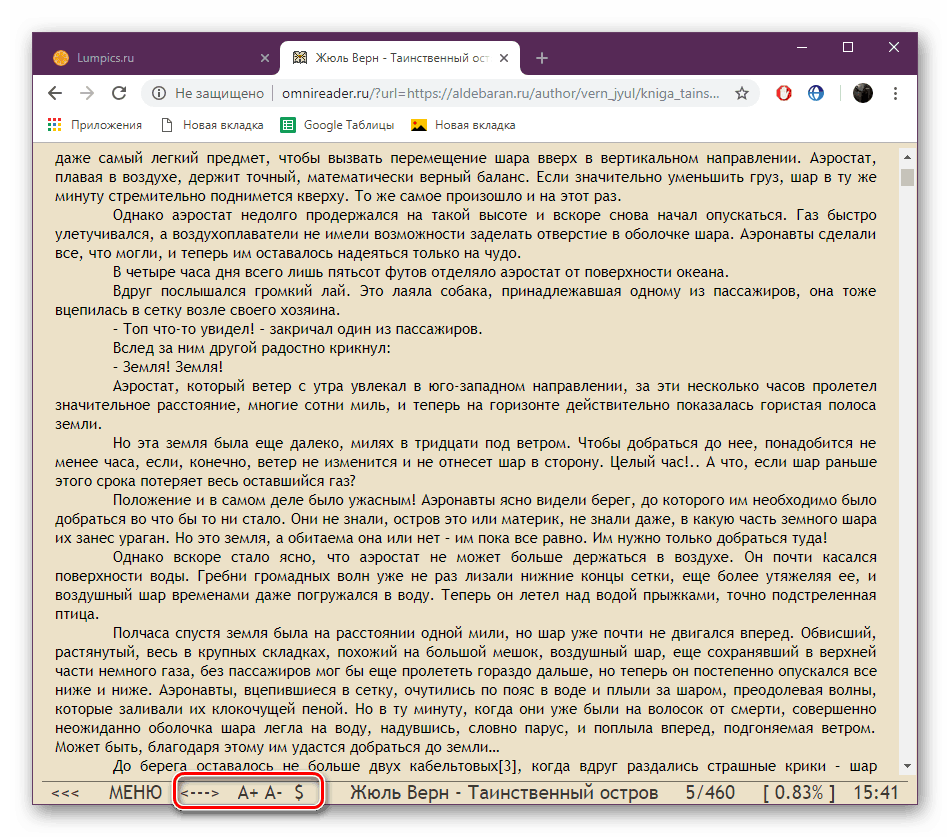

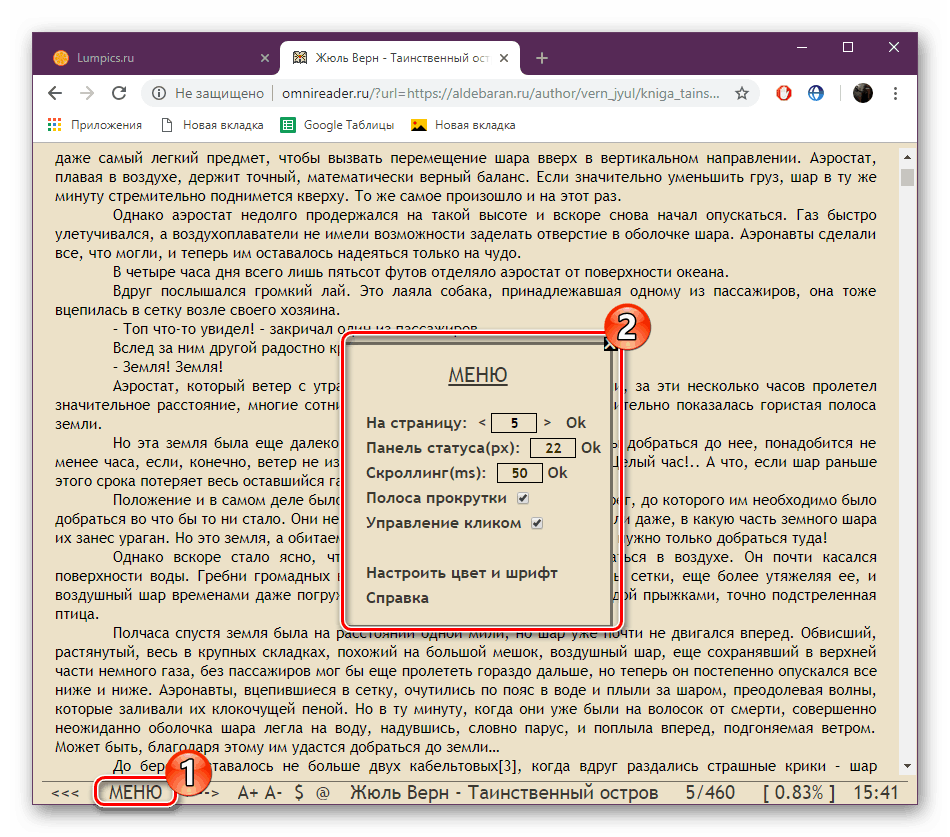
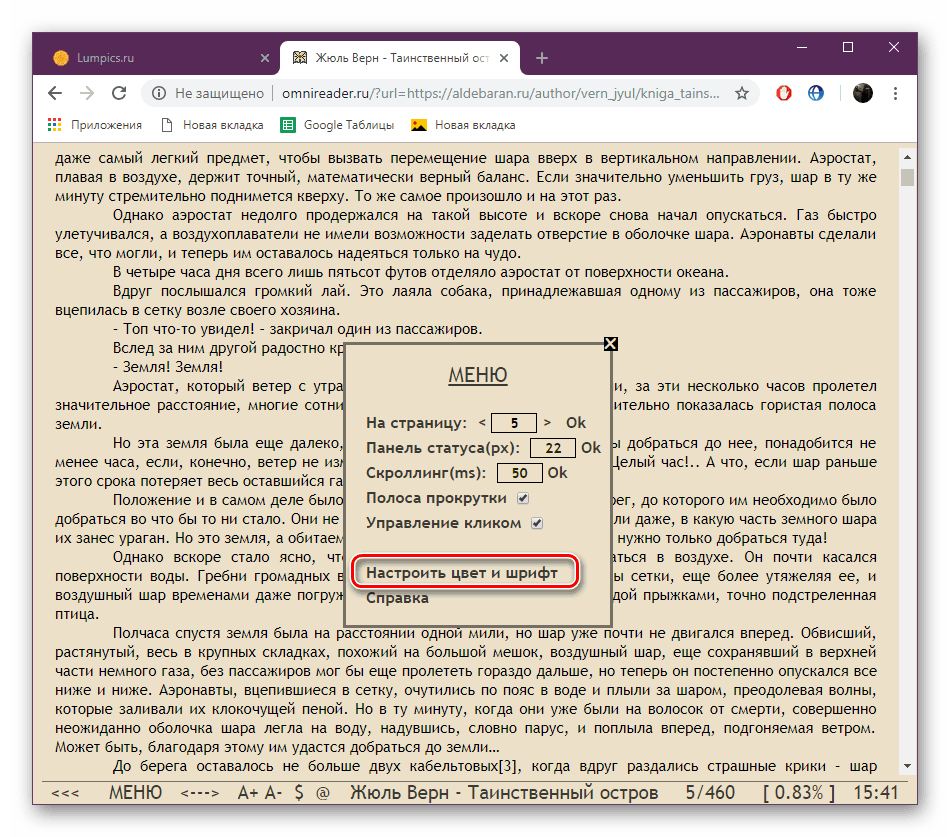
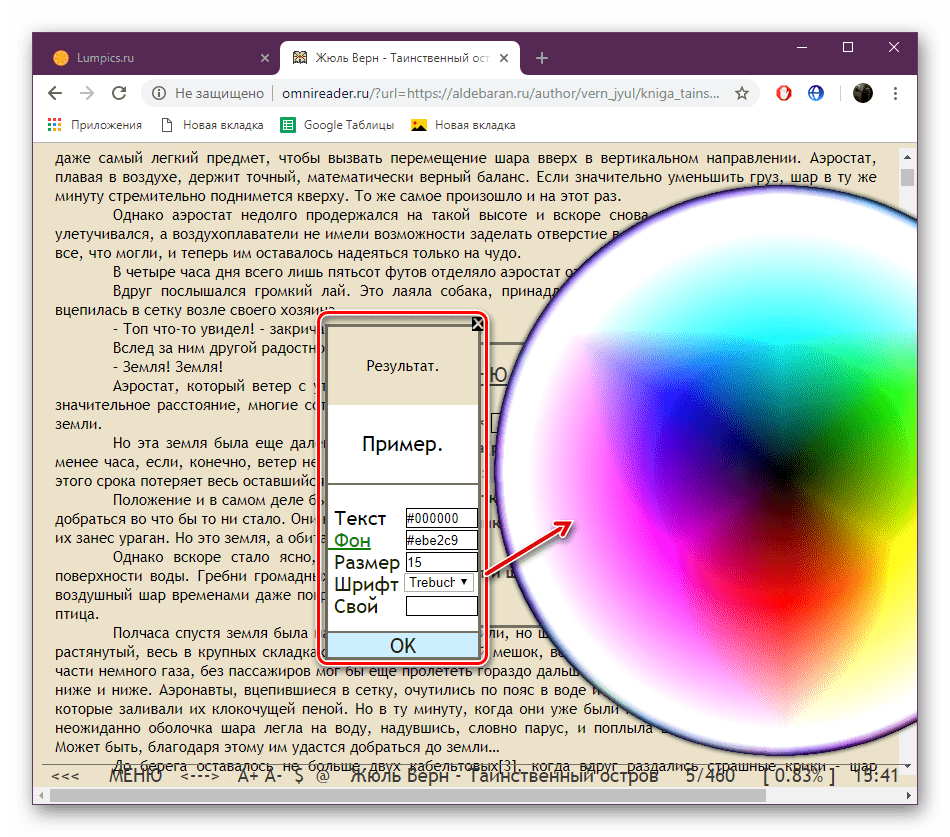
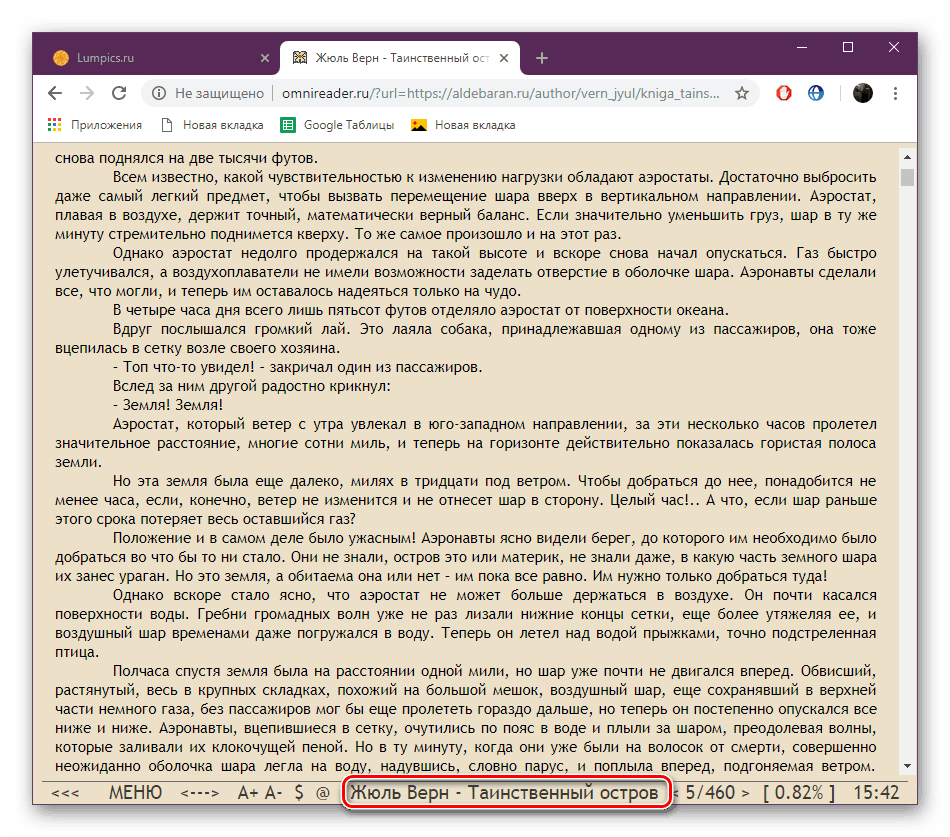
Sada znate kako pomoću jednostavnog mrežnog čitača možete lako pokrenuti i pregledati FB2 datoteke čak i bez prethodnog preuzimanja na medije.
Metoda 2: Bookmate
Bookmate je aplikacija za čitanje knjiga s otvorenom knjižnicom. Osim postojećih knjiga, korisnik može preuzeti i čitati svoje, a to se radi na sljedeći način:
Idite na web-lokaciju Bookmate
- Koristite gornju vezu da biste otišli na početnu stranicu Bookmate.
- Obavite registraciju na bilo koji prikladan način.
- Idite na odjeljak "Moje knjige" .
- Počnite s preuzimanjem vlastite knjige.
- Umetnite vezu na nju ili dodajte s računala.
- U odjeljku "Knjiga" vidjet ćete popis dodanih datoteka. Nakon dovršetka preuzimanja potvrdite dodavanje.
- Sada kada su sve datoteke spremljene na poslužitelju, vidjet ćete njihov popis u novom prozoru.
- Odabirom jedne od knjiga možete odmah početi čitati.
- Formatiranje linija i prikazivanje slika ne mijenja se, sve se sprema kao u izvornoj datoteci. Kretanje po stranicama vrši se pomicanjem klizača.
- Kliknite na gumb "Sadržaj" da biste vidjeli popis svih odjeljaka i poglavlja te se prebacili na potrebne.
- Dok je lijeva tipka miša zadržana, odaberite dio teksta. Možete spremiti citat, stvoriti bilješku i prevesti odlomak.
- Svi spremljeni citati prikazani su u zasebnom odjeljku, gdje je prisutna i funkcija pretraživanja.
- Možete promijeniti prikaz linija, prilagoditi boju i font u zasebnom skočnom izborniku.
- Kliknite na ikonu u obliku tri horizontalne točke kako biste prikazali dodatne alate kojima se obavljaju druge radnje s knjigom.
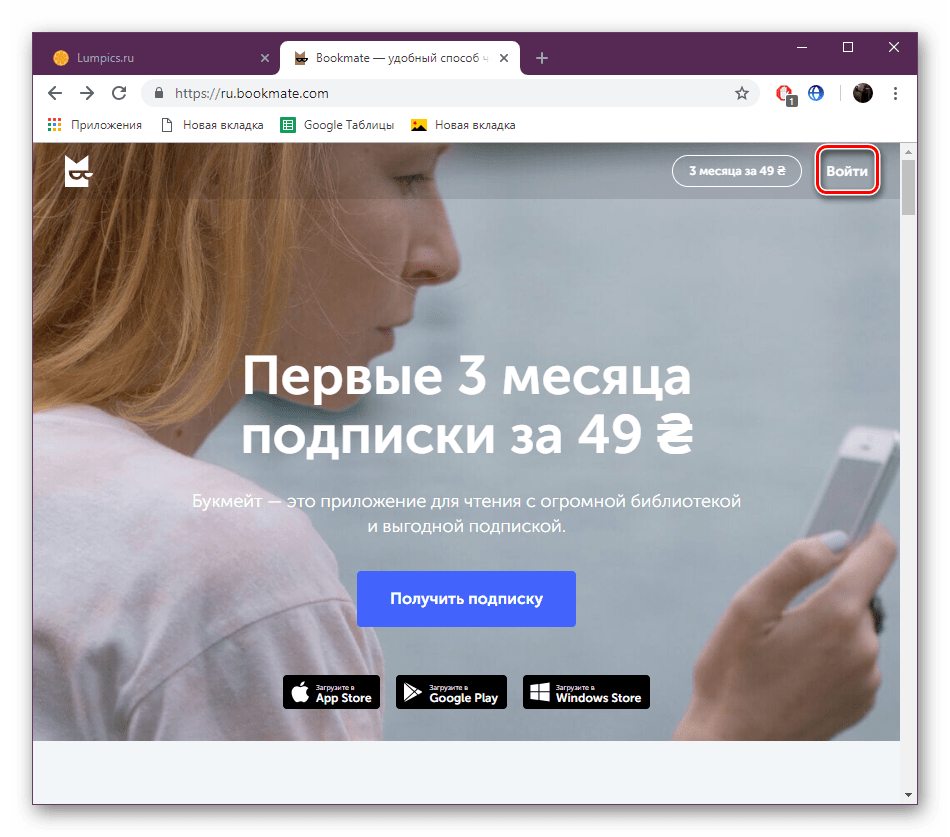
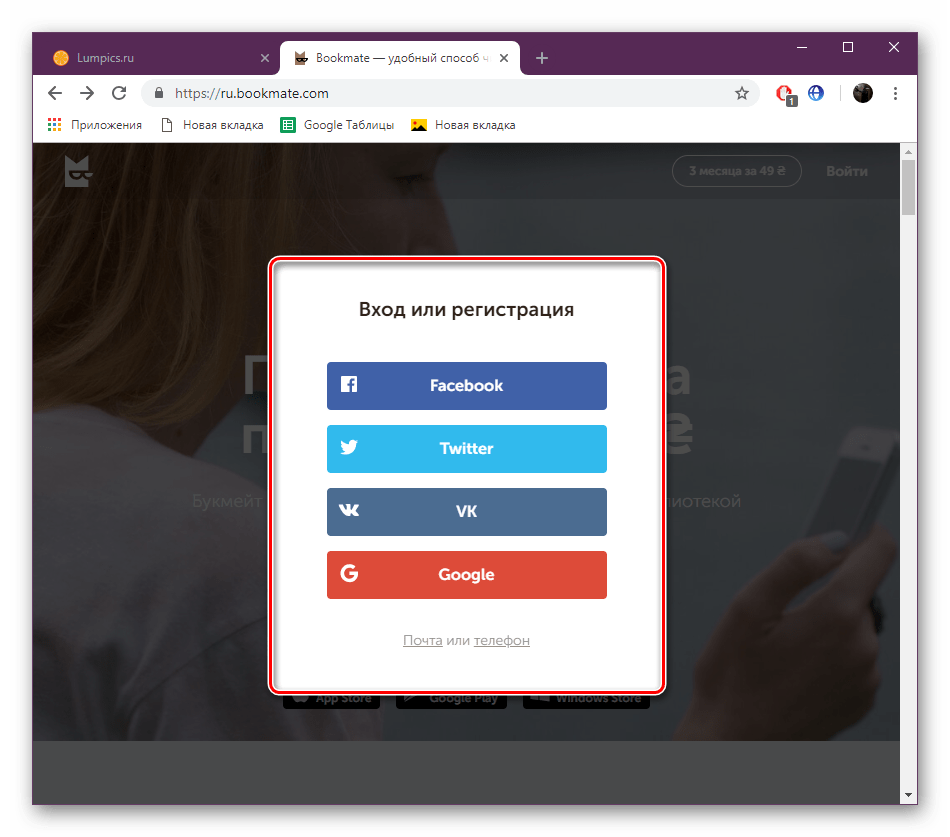
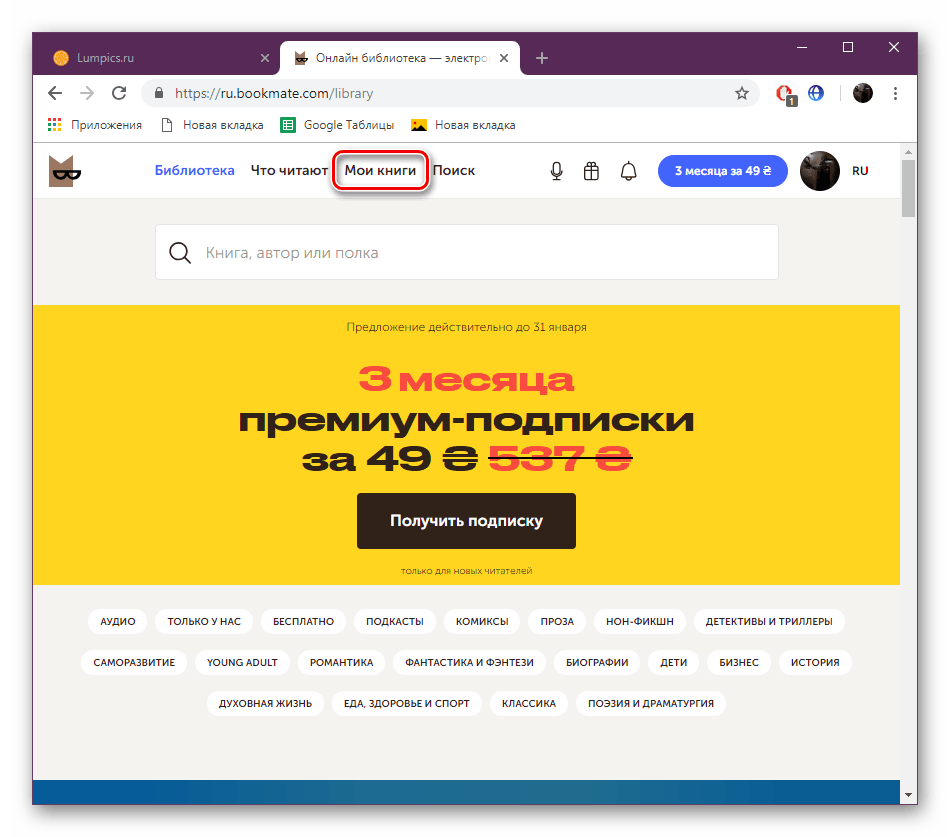
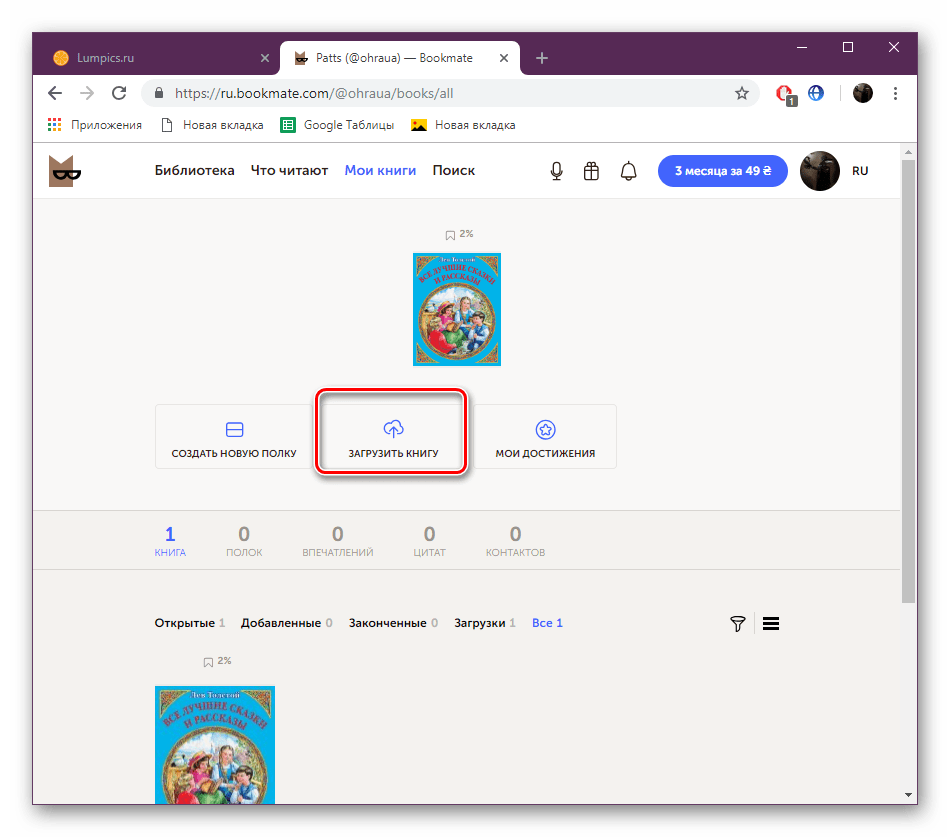
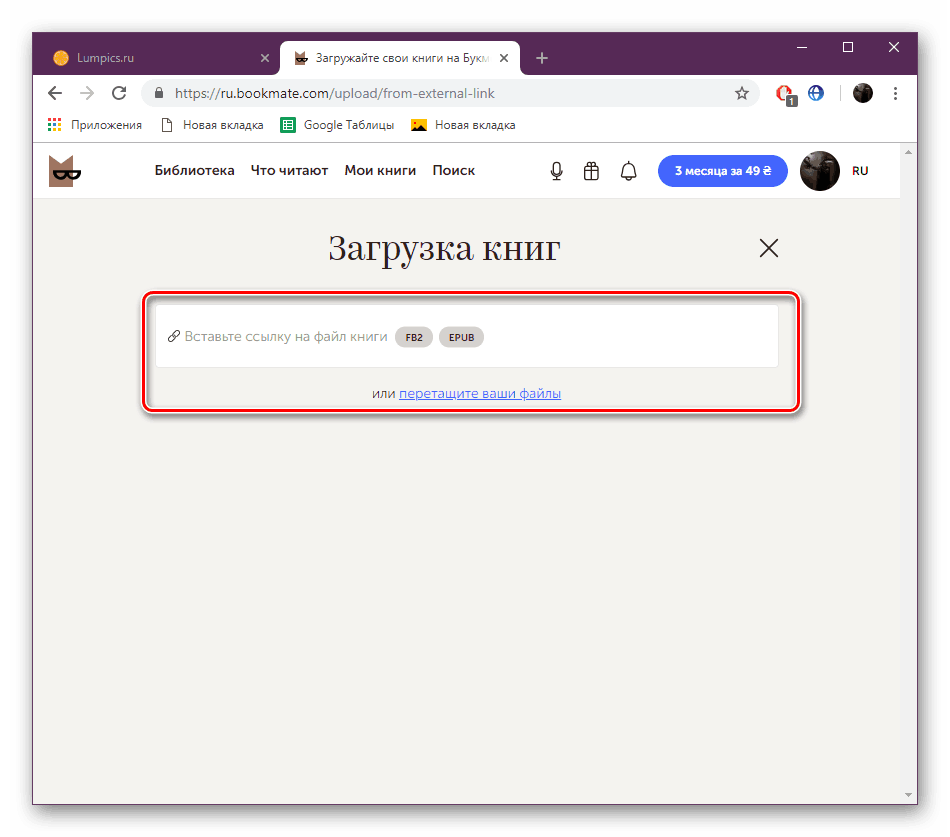

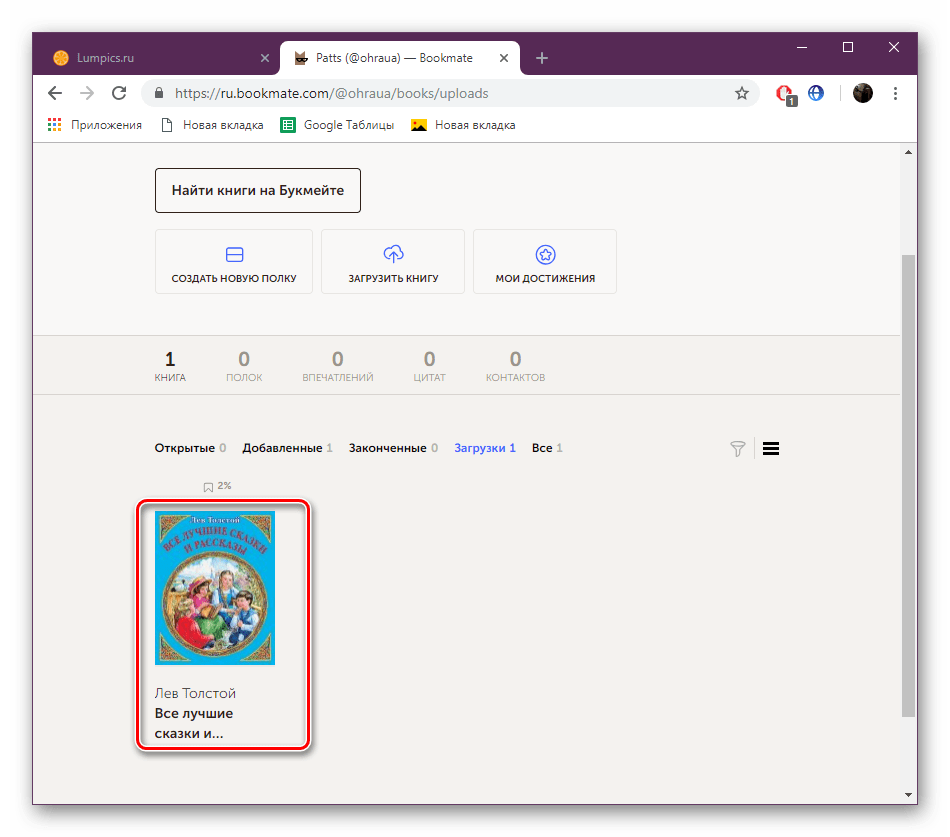
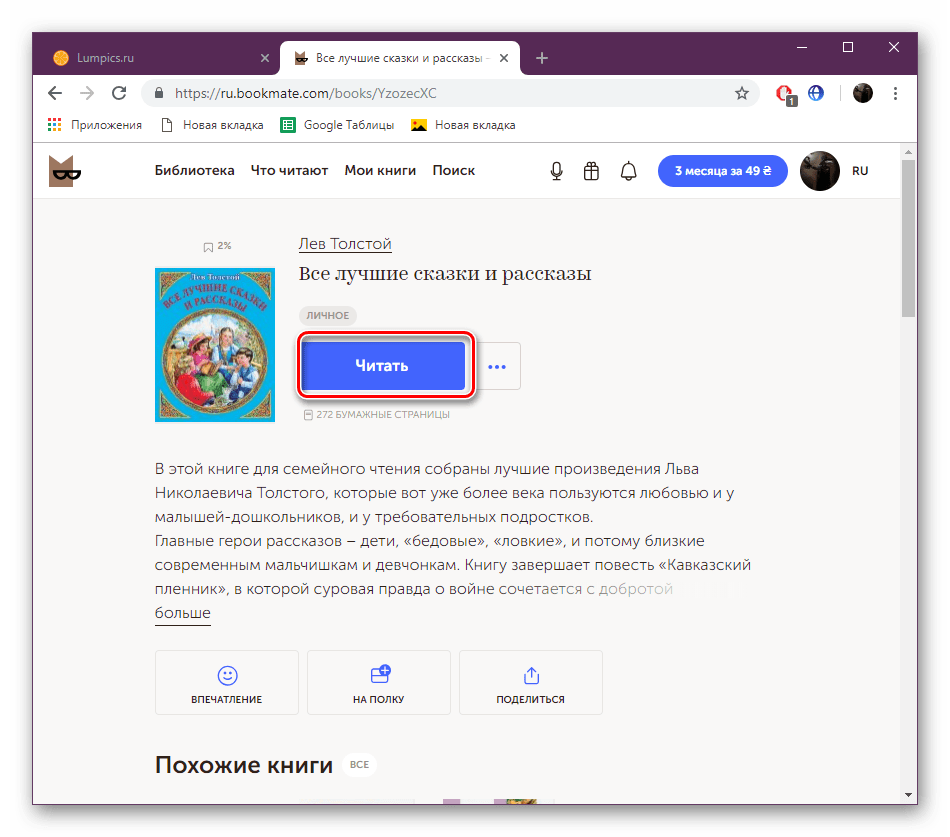
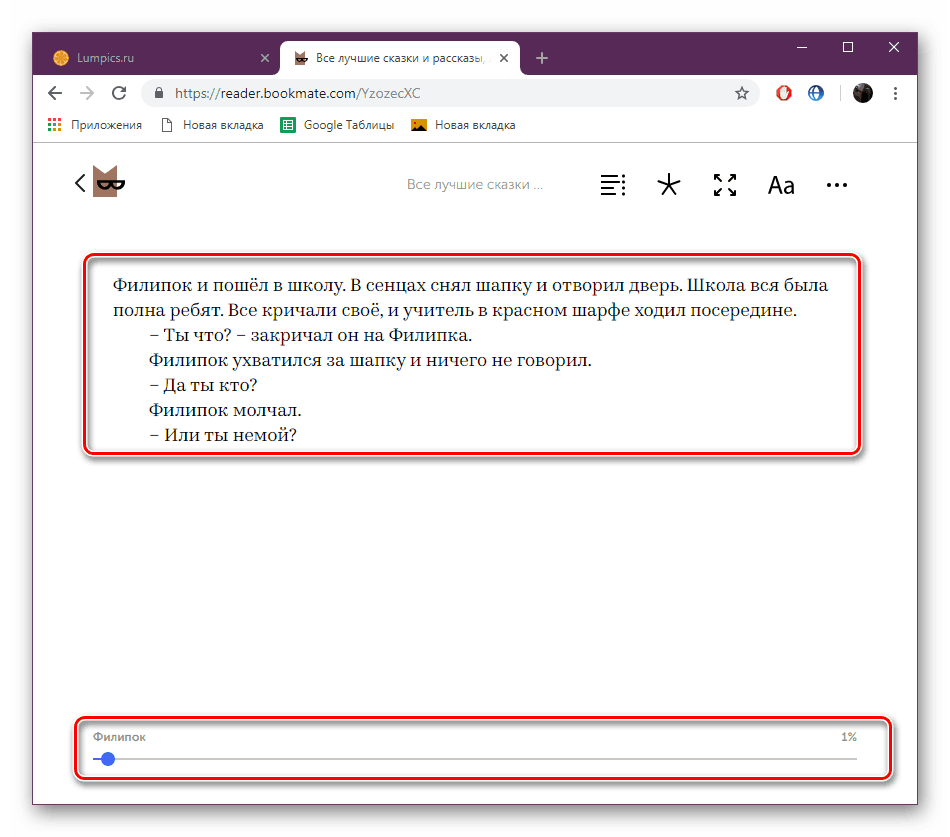
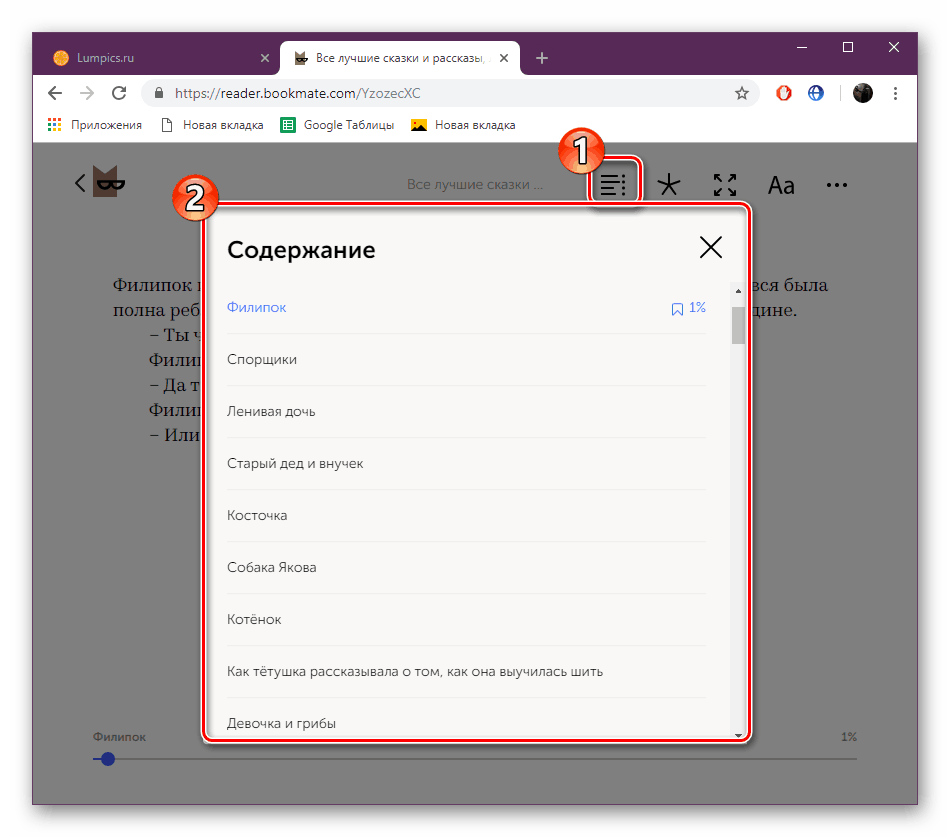
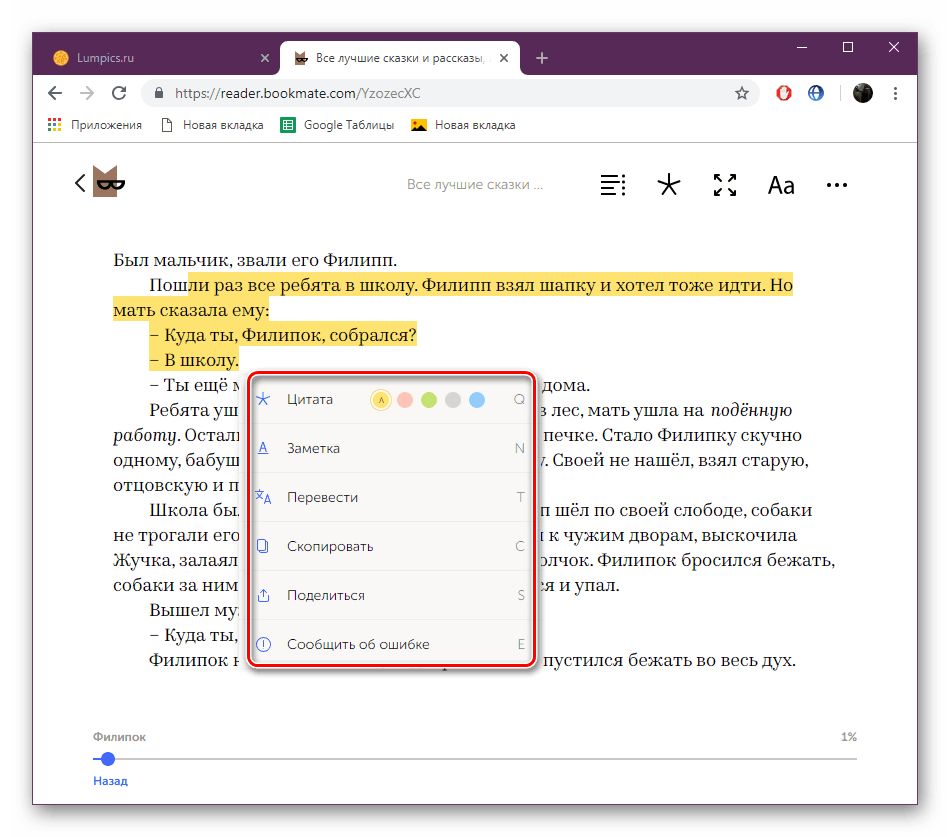
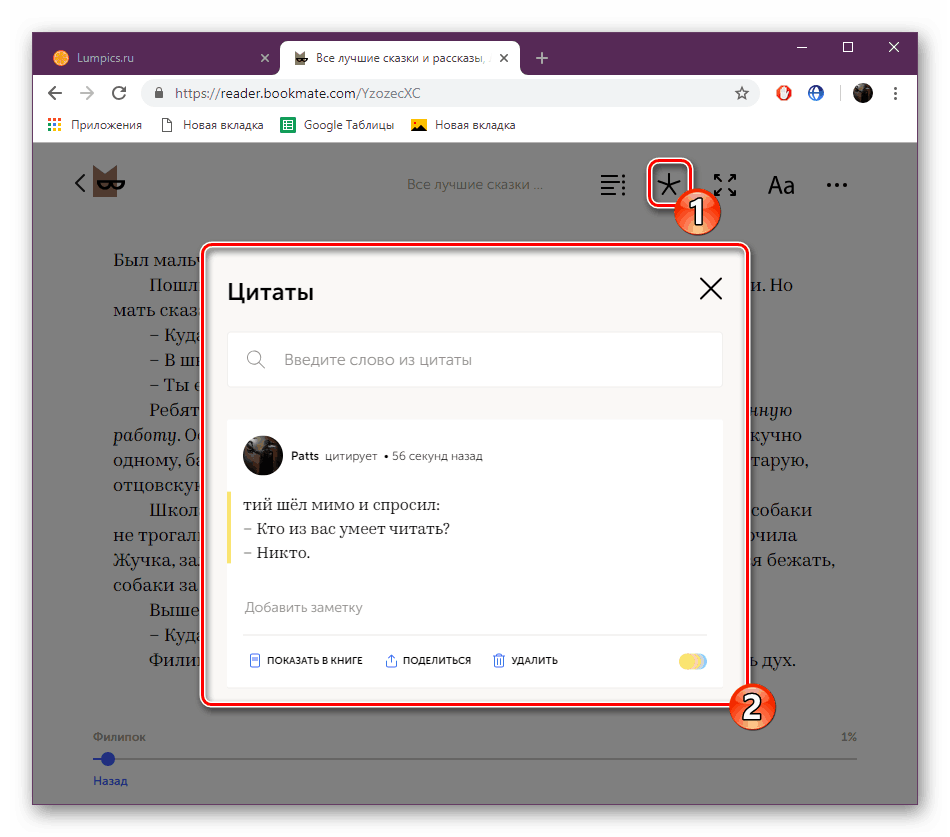
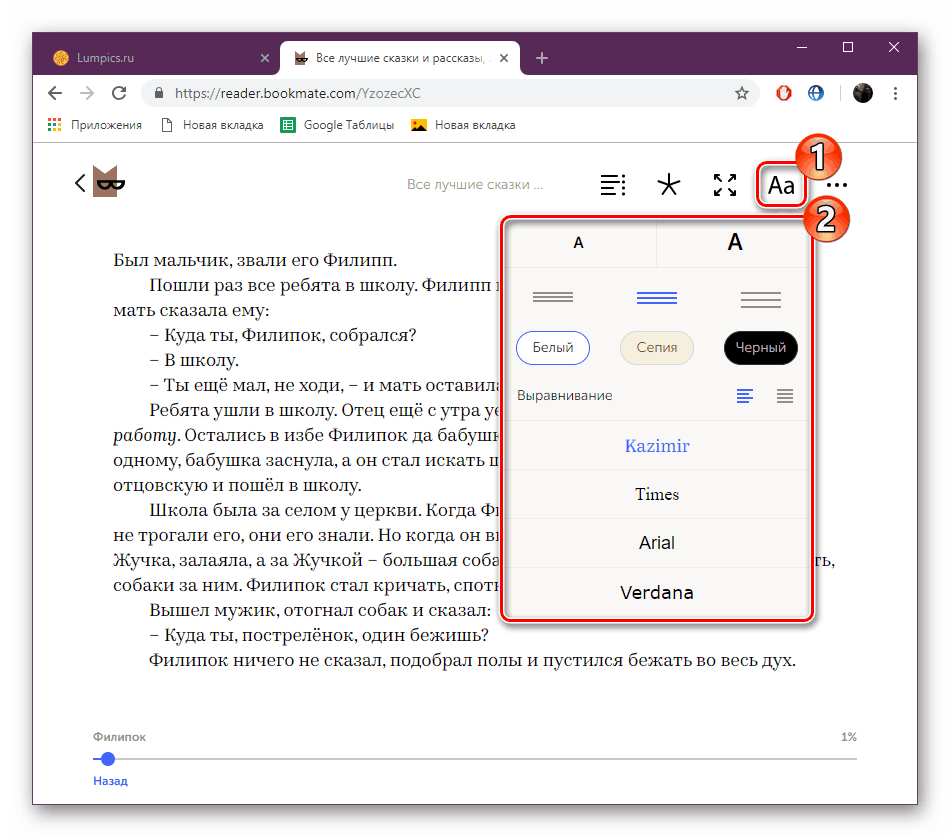
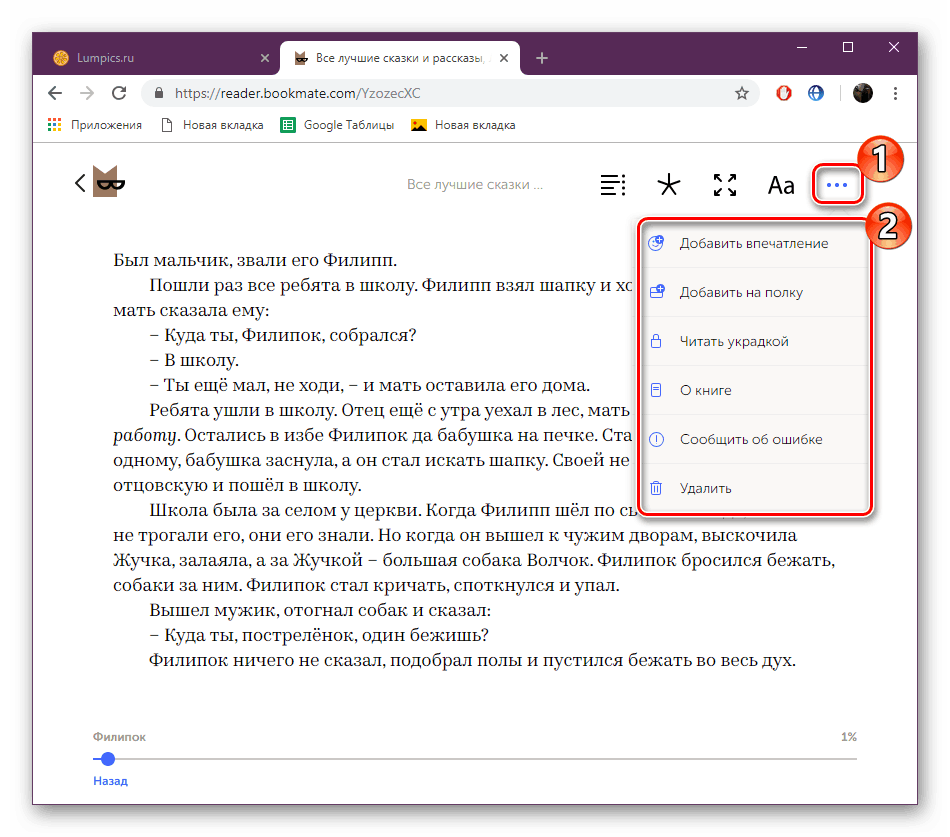
Nadamo se da su gore navedene upute pomogle u razumijevanju internetske usluge Bookmate i znate kako otvoriti i pročitati FB2 datoteke.
Nažalost, na internetu je gotovo nemoguće pronaći prikladne web-resurse za otvaranje i pregledavanje knjiga bez preuzimanja dodatnog softvera. Ispričali smo vam o dva najbolja načina kako izvršiti zadatak, a također smo pokazali vodič za rad na pregledanim stranicama.
Pogledajte i:
Kako dodati knjige u iTunes
Preuzmite knjige na Androidu
Ispisivanje knjige na pisaču